Недавно вы хотите поиграть в PUBG, и когда вы находитесь в середине игры, всплывающее окно с сообщением о неверной информации о модуле перестало работать, и ваша игра вылетает? Что ж, эта проблема раздражает и появляется у нескольких пользователей, которые сообщают об этой проблеме на форумах.
У этой проблемы может быть несколько причин, и некоторые указывали, что за это отвечает новое обновление Windows. Что-то, что вы должны помнить, это последние программы и обновления, которые недавно были установлены для устранения этой проблемы.
Кроме того, ниже я оставлю некоторые советы и методы, которые я собрал на форумах, которые помогут вам решить эту проблему.
Метод № 1: быстрый обходной путь
Существует быстрый обходной путь, который быстро исправляет эту ошибку информации о плохом модуле. Методы работают следующим образом:
- Запустите PUBG и продолжайте играть, пока не появится сообщение об ошибке.
- Теперь нажмите кнопку Победить ключ, чтобы выйти из игры и перейти на рабочий стол
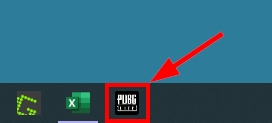
- Ваша игра теперь будет в фоновом режиме
- Затем, через 3 секунды, нажмите на игру на панели задач и все, сообщение исчезнет, и вы сможете продолжить играть без проблем.
Способ № 2: отключить полноэкранную оптимизацию
В Windows Vista была добавлена новая функция, направленная на улучшение совместимости, а также производительность в некоторых видеоиграх.
Эта функция называется полноэкранной оптимизацией и включена по умолчанию во всех играх, которые вы устанавливаете на свой компьютер (и в тех, которые ее поддерживают). Это полезная функция, но некоторые пользователи сообщают, что это может быть причиной того, что вы видите ошибку информации о неверном модуле в PUBG.
Итак, вы можете попробовать отключить эту функцию, выполнив следующие действия:
- Закройте PUBG и перейдите на рабочий стол.
- Щелкните правой кнопкой мыши на ПУБГ ярлык и выберите вариант Характеристики
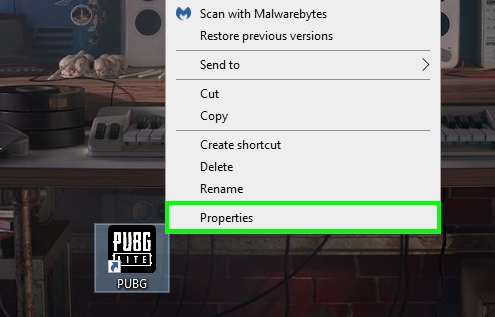
- Оказавшись там, перейдите к Совместимость вкладка
- Наконец, установите флажок Отключить полноэкранные оптимизации
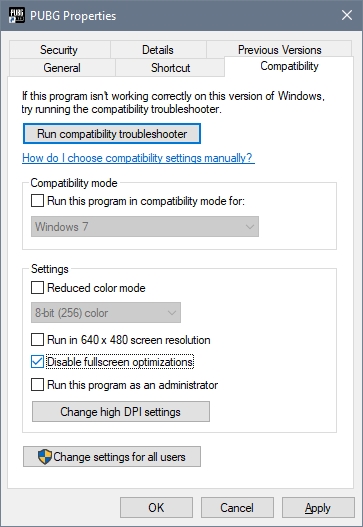
- Нажмите на Применять чтобы сохранить изменения и снова запустить PUBG
- Надеюсь, после этого ошибка исчезнет, и вы сможете играть без проблем.
Способ № 3: отключить игровую панель
Некоторые пользователи сообщают, что проблема с ошибкой неверной информации о модуле связана с тем, что вы используете игровую панель из Windows 10.
Эта игровая панель — полезная функция, позволяющая делать скриншоты ваших игр, а также записывать геймплей. Хотя это полезно и отлично работает почти во всех случаях, если у вас есть такие проблемы, вам необходимо отключить его, выполнив следующие действия:
- Откройте настройки Windows, нажав клавиши Победить + я
- Там нажмите на раздел Игры
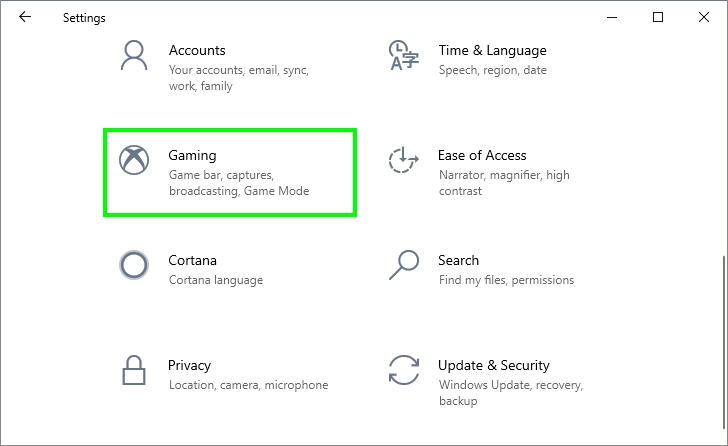
- В списке слева нажмите на Игровая панель
- Наконец, справа отключите переключатель Записывайте игровые клипы, скриншоты и транслируйте с помощью игровой панели.
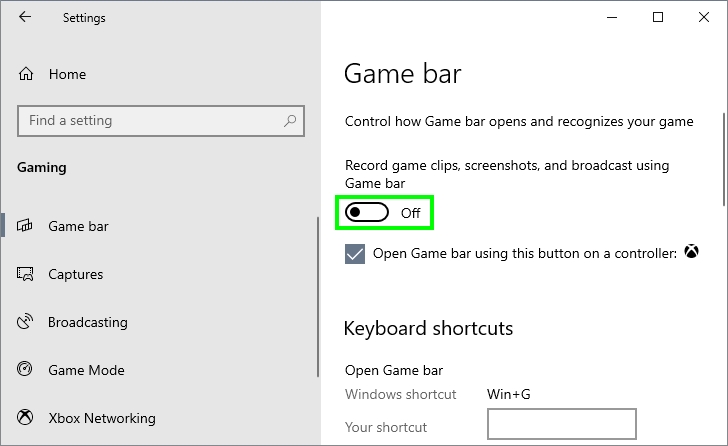
- После этого вы можете запустить PUBG, и, надеюсь, эта проблема будет решена.
Способ № 4: обновить графические драйверы
Другая причина, по которой эта ошибка продолжает появляться во время игры в PUBG, — это устаревшие драйверы видеокарты.
Таким образом, вы всегда должны обновлять свои драйверы, чтобы избежать проблем несовместимости или проблем, подобных этой.
В зависимости от производителя у вас есть несколько вариантов обновления драйверов видеокарты.
Для Intel
У Intel есть специальный помощник, который поможет вам обновлять видеокарты, а также процессор и некоторые другие устройства. Я говорю об Intel Driver & Support Assistant.
https://www.intel.com/content/www/us/en/support/detect.html
Как только вы откроете программу, она начнет сканировать ваш компьютер, а затем покажет вам последние доступные драйверы.
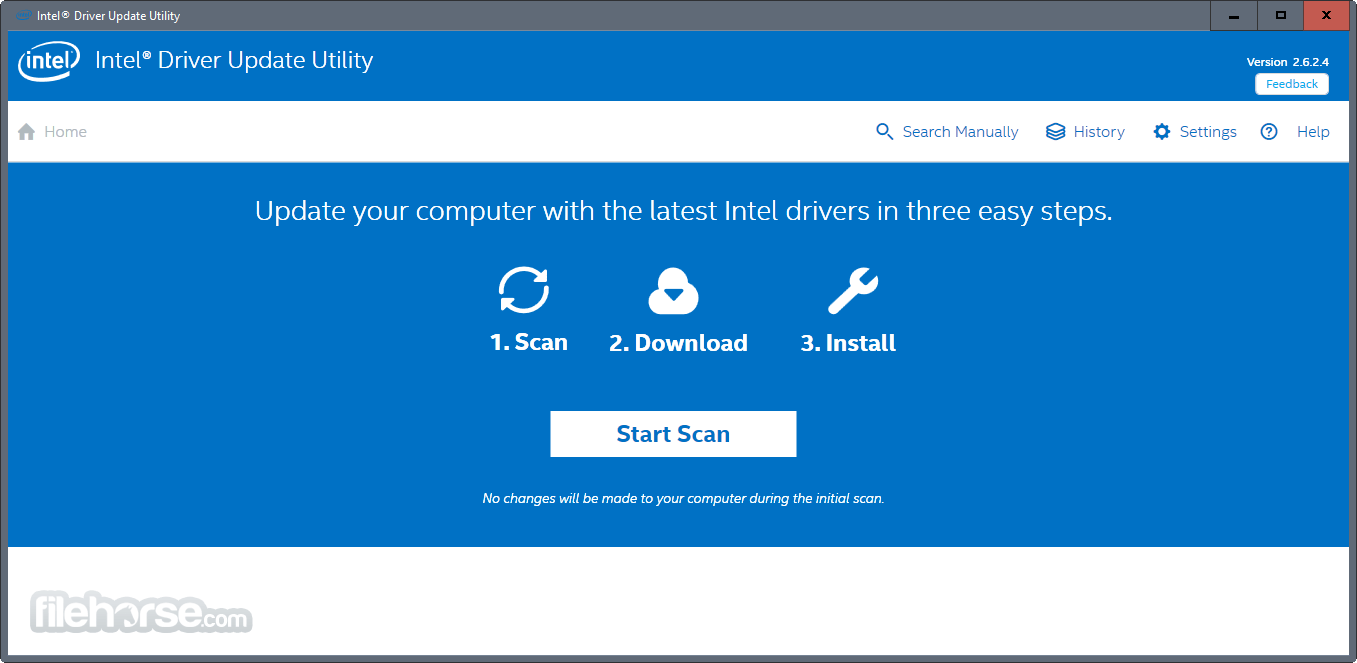
Для Нвидиа
На NVIDIA у вас также есть другое программное обеспечение, которое поможет вам автоматически и периодически загружать последние версии драйверов для вашего графического процессора. Это программное обеспечение называется Geforce Experience.
https://www.nvidia.com/en-us/geforce/geforce-experience/
Это программное обеспечение поможет вам обновить драйверы вашей видеокарты, а также имеет некоторые интересные функции, такие как запись экрана и потоковая передача.
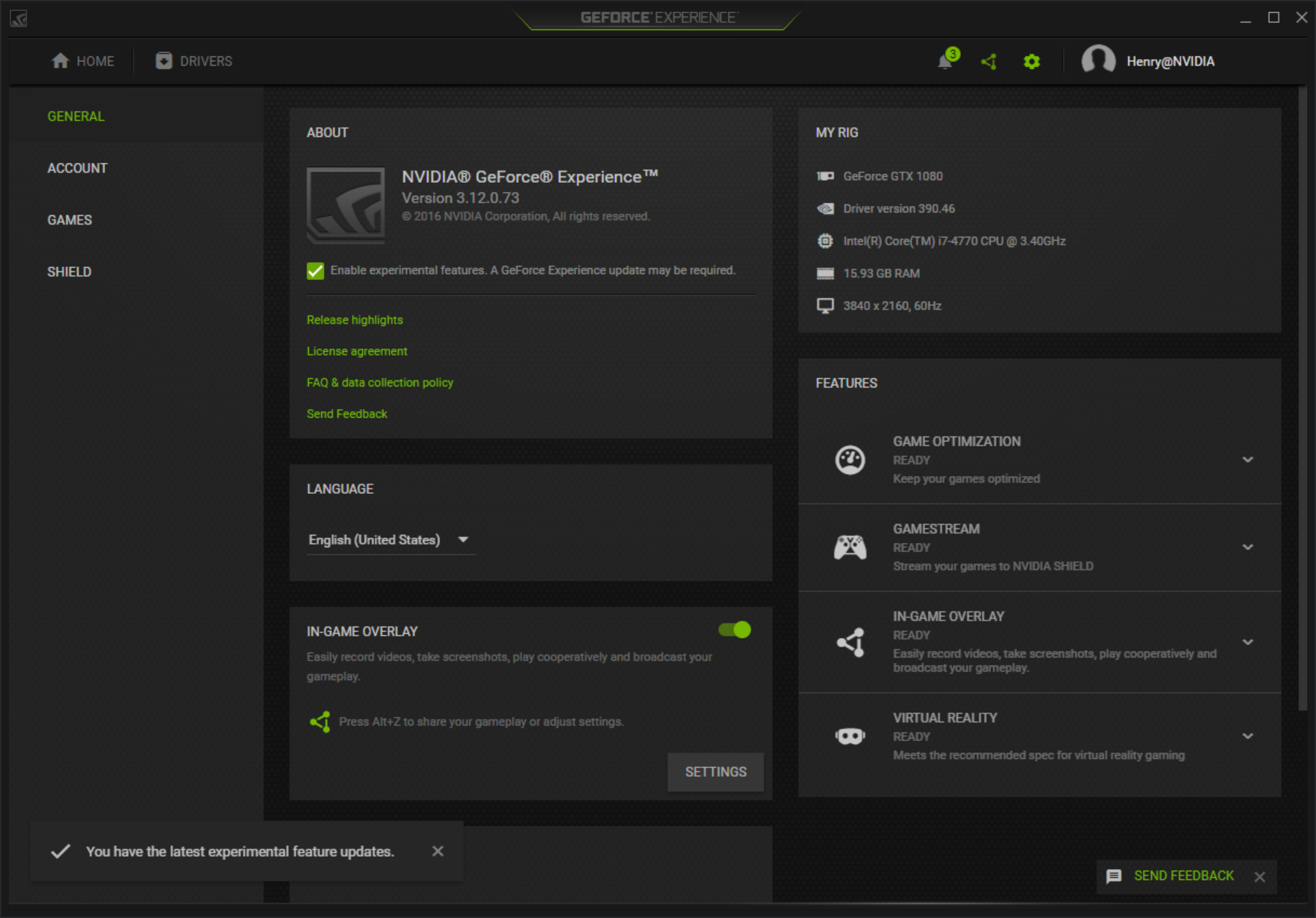
Для AMD
Если у вас есть одна из новейших графических карт AMD, которые в последнее время становятся популярными, у вас также есть программное обеспечение, предназначенное для обновления видеокарт, Radeon Software Adrenalin.
https://www.amd.com/en/support
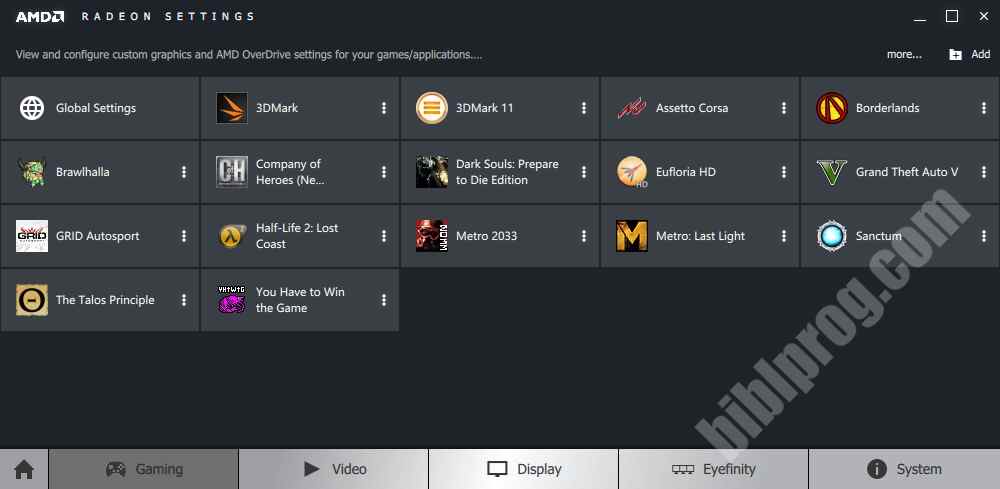
Способ № 5: обновить Windows
В команде разработчиков PUBG знают об этой проблеме и знают, что это может быть проблема игры. Мы работаем над выпуском исправлений и исправлений ошибок каждый раз, когда Windows выпускает новые обновления, потому что эта проблема тесно связана с несовместимостью с некоторыми обновлениями.
Одна из рекомендаций, которую вы можете попробовать, — обновить Windows 10, чтобы устранить проблему. Но зачем обновлять Windows, если это может быть проблемой? Ну, это потому, что эти проблемные обновления также исправлены с некоторыми новыми обновлениями.
Чтобы обновить Windows, выполните следующие действия:
- Нажмите клавишу Win, чтобы открыть меню «Пуск», и введите там слова: Центр обновления Windows
- В результатах нажмите на лучшее совпадение Параметры Центра обновления Windows
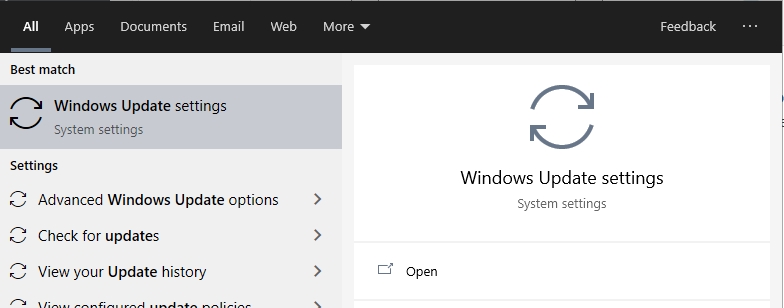
- В открывшемся окне вы увидите все доступные обновления и там их все установите
- Если вы не видите никаких обновлений, вам нужно нажать на кнопку Проверить наличие обновлений
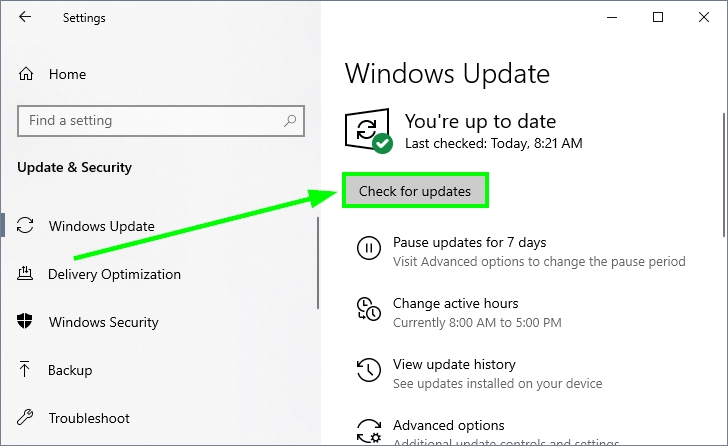
- После установки обновлений перезагрузите компьютер и запустите PUBG.
- Надеюсь, одно из этих обновлений решит эту проблему, и вы продолжите играть без проблем.
До сих пор это были лучшие советы, о которых сообщали некоторые пользователи, которые помогли решить эту проблему с информацией о плохом модуле в PUBG. Если вы не смогли решить проблему, вы можете опубликовать свою проблему и информацию о ней на форумах PLAYERUNKNOWN’S BATTLEGROUNDS.
Спасибо за посещение сайта, ниже я оставлю несколько других статей, связанных с PUBG: